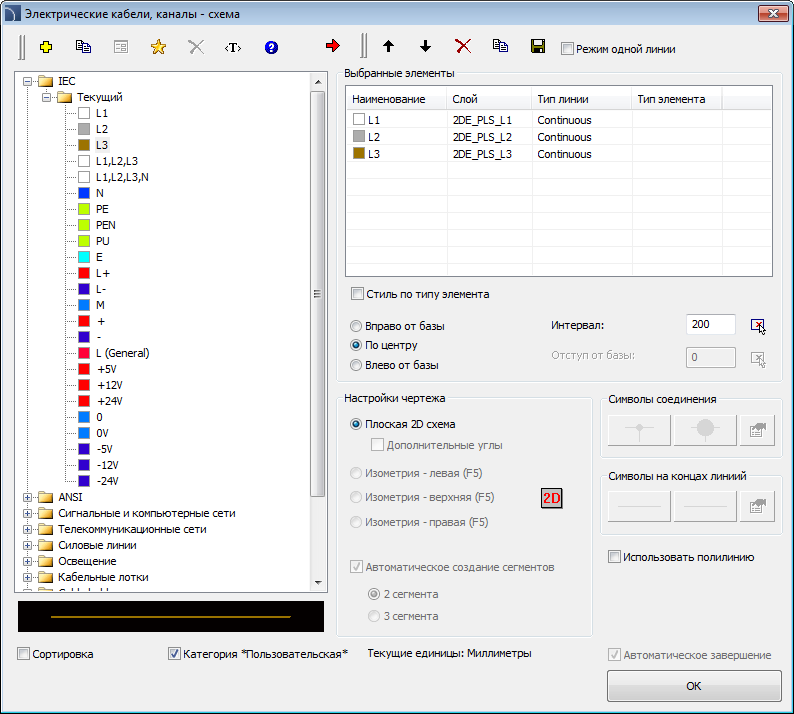
В CADprofi построение линий схем выполняется с использованием линий или полилиний, размещенных на соответствующих слоях. Термин "вид линии" определяет назначение выбранной линии или ее соответствие определенной системе (например, линии L1,L2,L3). Вы также можете указать "тип" линии, который определяет ее физические параметры (например, YDY 3x2,5 для кабеля). Тип линии может быть указан как при ее построении, так и позже при ее редактировании с помощью команды Редактирование линий схемы. Виды линий по стандартам IEC и ANSI разделены на категории. Команда Кабели, каналы - схема позволяет создать одну или несколько линий электрической инсталляции. Для создания одиночной линии необходимо выбрать в диалоговом окне подходящий вид линии и нажать кнопку OK. Но в этом случае Вы не сможете изменить параметры черчения. Данная возможность будет доступна только после добавления линии в список выбранных элементов. Все добавленные в этот список линии могут быть вставлены в чертеж одновременно.
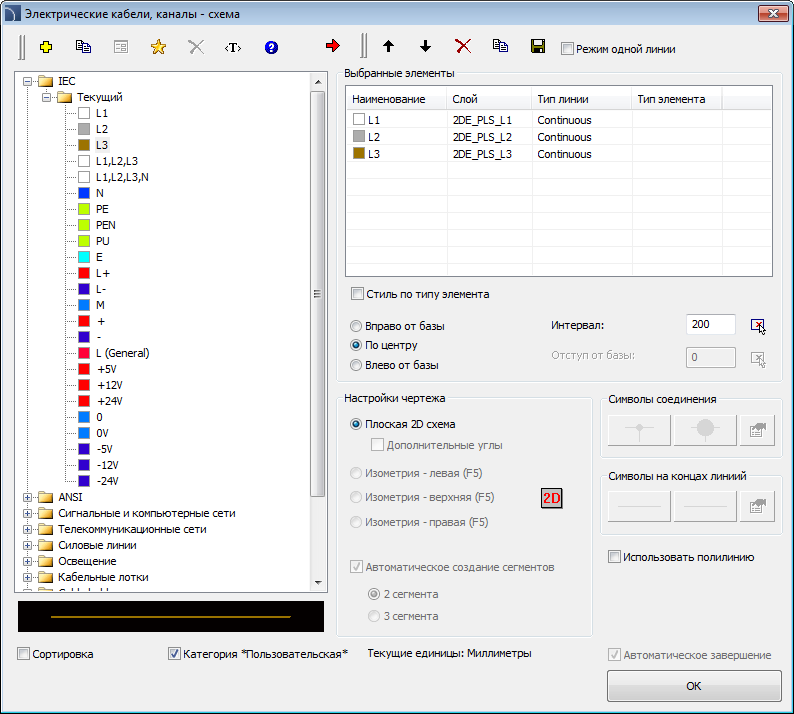
Диалоговое окно Электрические кабели, каналы - схема
Диалоговое окно содержит следующие элементы:
Меню Линии – предоставляет пользователю инструменты управления видами линий:
•Определить новый  – добавляет в список новую пользовательскую
линию и открывает окно редактирования для
определения параметров новой линии.
– добавляет в список новую пользовательскую
линию и открывает окно редактирования для
определения параметров новой линии.
•Копировать  –
копирует выбранную линию и ее параметры с созданием пользовательского элемента,
доступного для редактирования.
–
копирует выбранную линию и ее параметры с созданием пользовательского элемента,
доступного для редактирования.
•Редактировать  – открывает окно редактирования параметров
созданных линий. Для переименования выбранной линии дважды нажмите клавишу F2.
– открывает окно редактирования параметров
созданных линий. Для переименования выбранной линии дважды нажмите клавишу F2.
•Удалить  –
удаляет выбранную пользовательскую линию из списка.
–
удаляет выбранную пользовательскую линию из списка.
•Добавить в избранное  – добавляет линию в список *Избранное*.
– добавляет линию в список *Избранное*.
•Добавить элемент в список  – добавляет указанную линию в список Выбранные элементы.
– добавляет указанную линию в список Выбранные элементы.
Список выбранных элементов – содержит линии, которые будут построены после нажатия кнопки OK.
Меню списка выбранных элементов – позволяет управлять содержимым списка выбранных элементов.
•Переместить строку вниз  – перемещает выбранную строку вниз.
– перемещает выбранную строку вниз.
•Переместить строку вверх  – перемещает выбранную строку вверх.
– перемещает выбранную строку вверх.
•Удалить строки  – удаляет выбранные строки из списка.
– удаляет выбранные строки из списка.
•Копировать строки  – копирует выбранную строку и добавляет ее
в список.
– копирует выбранную строку и добавляет ее
в список.
•Сохранить как набор элементов  – сохраняет текущий список линий как новый
набор.
– сохраняет текущий список линий как новый
набор.
|
Примечание Если список содержит хотя бы одну линию категории *Инсталляции из чертежа*, создание (сохранение) набора линий будет невозможно. |
•Режим одной линии – блокирует возможность добавления более одной линии в список выбранных элементов. При выборе этой опции программа заменяет список линий одной линией, указанной пользователем
|
Тип линии – позволяет определить Тип для каждой линии. |
|
Для этого необходимо ввести соответствующее значение в поле Тип в списке Выбранные элементы.
Стиль по типу элемента – включает вид по типу линии для вновь созданных линий.
Опции построения линий – определяют метод построения линий.
•Влево от базы – построение линий вдоль левого края.
•По центру – построение линий симметрично относительно указанных точек.
•Вправо от базы – построение линий вдоль правого края.
•Интервал – расстояние между линиями.
•Отступ – отступ линий от точек, указанных на чертеже. Эта опция упрощает построение линий на определенном расстоянии от стены или других существующих объектов чертежа.
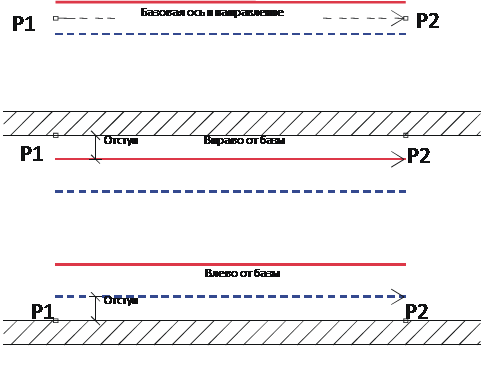
|
Дополнительная информация Комбинируя направление и величину отступа пользователь может располагать линии вдоль любых объектов, уже имеющихся на чертеже, например, стен. |
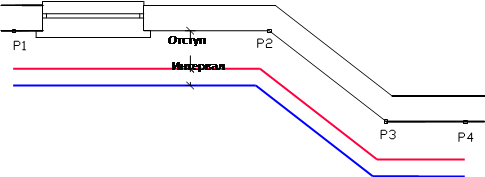
Категория *Пользовательская*– включает/выключает отображение отдельного каталога, содержащего все пользовательские категории и линии. При выключении этой опции все определённые пользователем линии будут "смешаны" с остальными стандартными линиями CADprofi.
Настройки чертежа – определяет параметры черчения.
•Плоская 2D схема – настройки 2D черчения по умолчанию.
•Дополнительные углы – включает режим диметрии с возможностью привязки к линии полярной трассировки, угол которой определяется значением угла изометрии в окне CADprofi – Настройки.
•Изометрия – включает один из режимов, позволяющих создавать изометрические схемы (переменная SNAPSTYLE). Доступны три варианта изометрии (левая, правая, верхняя) переключение между которыми в процессе черчения осуществляется нажатием клавиши F5.
Символы соединения – при построении схемы из одиночных линий имеется возможность автоматической вставки символа точки соединения. Доступны следующие опции:
•Без символа – символ не добавляется.
•Всегда – символ добавляется независимо от вида соединяемых линий.
•При совпадении слоев – символ добавляется только при совпадении слоев соединяемых линий.
|
Дополнительная информация При использовании расширенной структуры слоя эта опция добавляет символ только при соединении однотипных линий. |
•Символ соединения – позволяет выбрать графический символ, который будет вставлен в точку соединения линий. Вы можете выбрать один из следующих символов:








•Настройки  –
позволяет установить масштаб (размер символа) и
включить опцию Удалять ненужные символы соединения,
которая автоматически находит и удаляет ненужные символы соединения (например,
оставшиеся после удаления линий).
–
позволяет установить масштаб (размер символа) и
включить опцию Удалять ненужные символы соединения,
которая автоматически находит и удаляет ненужные символы соединения (например,
оставшиеся после удаления линий).
|
•Символы на концах линий – позволяет выбрать символ, который будет вставляться в начале и конце линий. |
|
•Настройки  –
позволяет установить масштаб (размер символа) и
включить опцию Удалять ненужные символы концов
линий, которая автоматически находит и удаляет ненужные символы концов
линий (например, оставшиеся после удаления линий).
–
позволяет установить масштаб (размер символа) и
включить опцию Удалять ненужные символы концов
линий, которая автоматически находит и удаляет ненужные символы концов
линий (например, оставшиеся после удаления линий).
Автоматическое создание сегментов – при включении этой опции между указанными точками создаются два или три ортогональных сегмента. Этот режим автоматизирует процесс соединения объектов или линий с обеспечением прямого угла между сегментами.
•2 сегмента – создает линию из двух сегментов.
•3 сегмента – создает линию из трех сегментов.
|
Примечание Опция автоматического создания сегментов доступна только в некоторых CAD платформах. Первый сегмент может быть вертикальным или горизонтальным в зависимости от направления перемещения мыши после указания первой точки (P1) создаваемой линии. |
|
|
|
|
Автоматическое создание 2 сегментов |
Автоматическое создание 3 сегментов |
Использовать полилинию – включает/выключает создание линий из полилиний.
Автоматическое завершение – включает/выключает автоматическое завершение линии при ее соединении с объектом на чертеже.
|
Выпадающее меню – меню опций, которое отображается при щелчке правой кнопкой мыши на выбранном элементе/категории. Команды, доступные в этом меню, аналогичны командам, доступным на панелях инструментов диалогового окна. |
|
Порядок действий
1. Запустите
команду Кабели, каналы - схема  .
.
2. При необходимости выберите линию и нажмите кнопку OK для построения одиночной линии без изменения настроек.
3. В открывшемся окне раскройте список категории, содержащей необходимый вид линии.
4. Выберите
необходимую линию и нажмите кнопку Добавить элемент в
список  или дважды щелкните на
выбранной линии для ее добавления в список Выбранные
элементы.
или дважды щелкните на
выбранной линии для ее добавления в список Выбранные
элементы.
5. При необходимости повторите действия по п.3,4 для добавления в список других линий.
6. При
необходимости используйте кнопки Копировать выбранные
строки  , Удалить выбранные строки
, Удалить выбранные строки  для добавления линий или их удаления из
списка.
для добавления линий или их удаления из
списка.
7. При
необходимости используйте кнопки Переместить строку вниз
 /Переместить
строку вверх
/Переместить
строку вверх  для изменения
порядка линий в списке.
для изменения
порядка линий в списке.
8. При необходимости введите информацию о типе элемента, включите/выключите опцию Стиль по типу элемента.
9. Если список Выбранные элементы содержит более одной линии, укажите значение Интервала.
10. Выберите один из трех методов построения линии и при необходимости укажите значение Отступа от базы.
11. Если список Выбранные элементы содержит только один объект, Вы можете изменить Настройки чертежа.
12. Если список Выбранные элементы содержит только один объект, Вы можете определить опции для символов точек соединения и концов линий.
13. Включите/выключите опцию Автоматическое завершение.
14. Нажмите кнопку OK для начала построения линии или нескольких линий.
15. Укажите начальную точку линии и точку начала следующего сегмента. Для завершения нажмите клавишу Enter.
|
Примечание Опции отступа, дополнительных углов, добавления символов соединения и концов линий, автоматического создания сегментов и автоматического завершения доступны при выборе только одной линии. |
Линии схем представляют собой обычные линии или полилинии, поэтому их создание возможно с применением таких стандартных инструментов CAD платформы, как Отрезок или Полилиния. Но при этом следует учитывать, что линии должны размещаться на соответствующих слоях. Для переноса свойств (например, слоев) с одного объекта на другие может быть применена команда Копирование свойств (_Matchprop), также входящая в набор инструментов CAD платформы.
|
Дополнительная информация: Для редактирования типа линий используется команда Редактирование линейных элементов) |
Построение стояков (вертикальных линий)
В линейных схемах для представления вертикальных линейных сегментов Вы можете использовать специальные символы вертикальных линий.
Несмотря на то, что символ вертикальной линии может быть вставлен в чертеж с помощью команды Символы - электрика) и программа распознает его как линию схемы.
|
Для символа вертикальной линии необходимо указать тип
линии и высоту (длину вертикального сегмента). Тип линии может быть выбран
из списка, открывающегося при нажатии кнопки Обзор
|
|
Данные, сохраненные в блоках символов стояка, обрабатываются при создании спецификации типа „Электрика – схем. кабельные лотки” (см. стр. \* MERGEFORMAT 60).
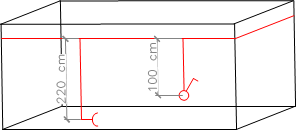
Вид инсталляции


Схема с символами вертикальных линий
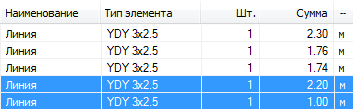
Спецификация линий
Масштаб типа линий
|
При построении элементов схем используются различные типы линий, например, штриховая линия (Dashed) применяется для обозначения «обратной» линии. Для изменения масштаба типа линии используется команда Ltscale (_Ltscale) из набора команд CAD платформы. По умолчанию в новых чертежах значение масштаба типа линий равно 1.00. Если это значение очень большое или, наоборот, очень маленькое, линия может отображаться как сплошная независимо от используемого типа линии. |
Ltscale = 200
Ltscale = 50
|
В CADprofi в качестве единиц измерения Вы можете использовать миллиметры, сантиметры или метры. Поэтому, при создании схем необходимо обеспечивать соответствие масштаба типов линий с единицами редактируемой схемы. Например, при построении схемы в миллиметрах с масштабом символов равным 200 масштаб типа линии должен быть установлен в пределах от 50 до 200.
Определение новых пользовательских линий
Вы можете добавлять собственные типы линий. Это позволяет адаптировать программу в соответствии с Вашими потребностями и использовать ее в различных проектах, в которых требуется построение схем.
Порядок действий
5. Запустите
команду Кабели, каналы - схема 
6. Нажмите
кнопку Определить новый  для добавления новой линии в существующую
базу данных. Новый элемент будет добавлен в категорию *Пользовательская*. Откроется окно Редактирование параметров линии, в котором Вы можете
определить все параметры новой линии.
для добавления новой линии в существующую
базу данных. Новый элемент будет добавлен в категорию *Пользовательская*. Откроется окно Редактирование параметров линии, в котором Вы можете
определить все параметры новой линии.
7. При
необходимости выберите существующую линию и нажмите кнопку Копировать  для
создания нового элемента. Выбранная линия будет использована в качестве
шаблона.
для
создания нового элемента. Выбранная линия будет использована в качестве
шаблона.
8. Измените параметры новой линии в соответствии с процедурой Редактирование параметров линии.
Категория *Избранное*
Вы также можете создать категорию, содержащую набор часто
используемых линий. Эта категория создается автоматически при выборе в качестве
избранного  первого элемента. В категории *Избранное* Вы можете определить любую структуру
расположения отдельных элементов по их назначению.
первого элемента. В категории *Избранное* Вы можете определить любую структуру
расположения отдельных элементов по их назначению.
Редактирование параметров линии
CADprofi позволяет изменять параметры пользовательских линий. Для этого используется опция Редактировать.
В CADprofi элементы электропроводки могут быть нарисованы в виде схемы (с использованием линий и полилиний) или в 2D виде. Поэтому при редактировании свойств этих элементов имеется возможность определения параметров линий, как для линейных схем, так и для 2D видов.
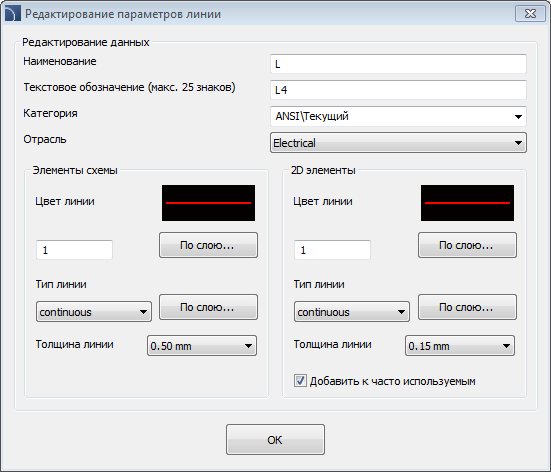
Диалоговое окно Редактирование параметров линии
Диалоговое окно Редактирование параметров линии содержит следующие элементы:
Наименование – имя редактируемой линии.
Текстовое обозначение – текст, который будет добавляться в конце наименования слоя при использовании расширенной структуры слоев.
Примечание
Рекомендуется использовать уникальные значения текстового обозначения линий для обеспечения корректного распознавания линий программой CADprofi.
Категория – определяет категорию линии в базе данных CADprofi.
Отрасль – определяет отраслевое назначение линии в базе данных CADprofi.
Добавить к часто используемым – добавляет редактируемую линию в список типов линий диалогового окна Электрические кабели, каналы - схема.
Элементы схем или 2D элементы – параметры отображения линейных схем и 2D элементов:
•Цвет линии – определяет цвет линии. Цвет может быть выбран нажатием на кнопку, содержащую эскиз линии, с помощью опции По слою или путем ввода индексного номера цвета в соответствующем поле.
•Тип линии – определяет тип (вид) линии. Тип линии может быть выбран в списке доступных типов или с помощью опции По слою.
•Толщина линии – определяет толщину линии. Значение толщины может быть выбрано в списке доступных значений.
Примечание
Вы можете редактировать только пользовательские элементы (изменение параметров линий из основной базы данных CADprofi невозможно).
Порядок действий
1. Запустите
команду Электрические кабели, каналы - схема  .
.
2. Если
редактируемый элемент находится в списке выбранных линий, выберите его и нажмите
кнопку Удалить выбранные строки  для удаления линии из этого списка.
для удаления линии из этого списка.
3. Выберите в списке Доступных элементов линию для редактирования.
4. Нажмите
кнопку Редактирование…  . Откроется диалоговое окно редактирования
параметров линии.
. Откроется диалоговое окно редактирования
параметров линии.
5. При необходимости измените Наименование выбранной линии.
6. При необходимости измените Текстовое обозначение выбранной линии (не рекомендуется, если линия уже используется в чертеже).
7. При необходимости измените Категорию выбранной линии.
8. При необходимости измените Отрасль применения выбранной линии.
9. При необходимости включите/выключите опцию Добавить к часто используемым.
10. При необходимости измените параметры отображения Элементов схем.
11. При необходимости измените параметры отображения 2D элементов.
12. Нажмите кнопку OK для применения внесенных изменений.
|
Примечание После изменения параметров линий, уже имеющихся на чертеже, обновление их свойств происходит при первой вставке в чертеж элемента с новыми параметрами. |
Инсталляции из чертежа
Все линии и полилинии, размещенные на соответствующих слоях, распознаются программой CADprofi как линии схем. Это относится к слоям с именами, назначенными по шаблону 2DX_PLS_xxx.
При совместной работе нескольких проектировщиков с одним чертежом возможна ситуация, когда один из них использовал свои собственные виды линий и затем передал чертеж для дальнейшего редактирования. В этом случае CADprofi автоматически определяет наличие дополнительных типов линий (видов инсталляции) и отображает их в новой категории, которая называется Инсталляции из чертежа. Имя новых линий, найденных в чертеже, определяется по их текстовому обозначению (в конце имени слоя). Если параметры такой линии будут изменены в соответствующем диалоговом окне, элемент будет сохранен в базе данных программы как пользовательская линия.
|
|
Вы можете использовать Инсталляции из чертежа без их редактирования, но в этом случае во всех спецификациях линии категории Инсталляции из чертежа будут иметь имена, соответствующие обозначениям слоев. |
Слои линий
Каждый вид линии создается на отдельном слое. Для облегчения управления слоями в основном меню CADprofi имеются дополнительные команды, которые позволяют быстро скрыть или показать все слои, которые относятся, например, к центральному отоплению, канализации, водоснабжению или другому виду инсталляций.
В каталоге C:\Cadprofi\X.x\PlotStyle размещаются стили печати, которые соответствуют структуре слоев программы. Кроме этих файлов пользователь может выбрать монохромный (CADprofi Mono.ctb) и цветной (CADprofi Color.ctb) стили печати.
Файлы *.ctb должны быть скопированы в соответствующую папку стилей печати CAD платформы.
Более подробную информацию по работе со слоями Вы можете найти в разделе Слои CADprofi (см. стр. 34).